Kaip ieškoti konkretaus žodžio tinklalapyje
Langai I Phone Herojus Androidas Mac Os / / September 03, 2022

Paskutinį kartą atnaujinta

Atliekant tyrimus internete neturite laiko skaityti ištisų puslapių. Štai kaip tinklalapyje ieškoti konkretaus žodžio.
Kas atsitiks, jei tinklalapyje reikia rasti konkretų žodį, bet nenorite perskaityti viso straipsnio, kad jį rastumėte? Laimei, visose jūsų telefono ir darbalaukio naršyklėse yra „Raskite puslapyje“ funkcija.
Tai leidžia tinklalapyje ieškoti konkretaus žodžio. Jis ne tik suras pirmąjį žodį puslapyje, bet ir suras visus konkrečius žodžius, pateiks skaičių ir paryškins juos puslapyje.
Galite greitai rasti žodį, jei derinate akademinis darbas arba tiria temą internete. Štai kaip.
Kaip ieškoti konkretaus žodžio tinklalapyje
Greitai suradę konkretų norimą žodį puslapyje pagerinsite darbo eigą, kad galėtumėte atlikti darbus. Pažiūrėsime, kaip ieškoti konkretaus žodžio jūsų darbalaukio naršyklėje.
Pastaba: Šis spartusis klavišas veikia visose pagrindinėse naršyklėse, įskaitant Google Chrome, Firefox, Microsoft Edge ir „Brave“ naršyklė.
Norėdami tinklalapyje ieškoti konkretaus žodžio:
- Paleiskite naršyklę darbalaukyje.
- Tada eikite į svetainę, kurioje norite ieškoti.
- Paspauskite Ctrl + F (Command + F „Mac“) klaviatūroje.
- Atsiras paieškos laukelis (jo padėtis įvairiose naršyklėse skiriasi) – galite įvesti ieškomą žodį.
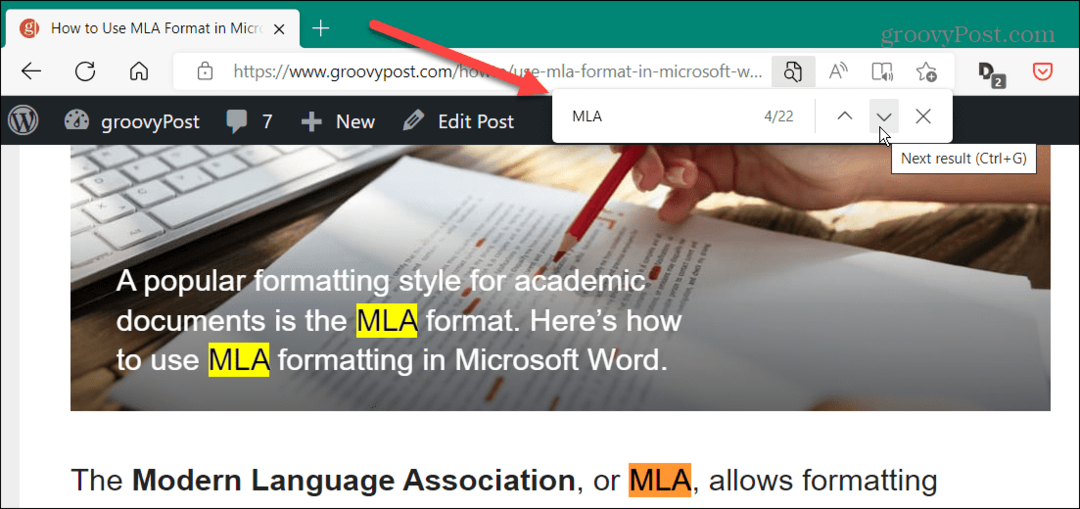
- Pavyzdžiui, čia mes ieškome MLA, ir visi paminėjimai apie tai straipsnyje yra paryškinti. Norėdami rasti kitų rezultatų, spustelėkite rodyklę žemyn arba aukštyn. Arba paspauskite Įeikite klavišą, kad pereitumėte prie šio rezultato.
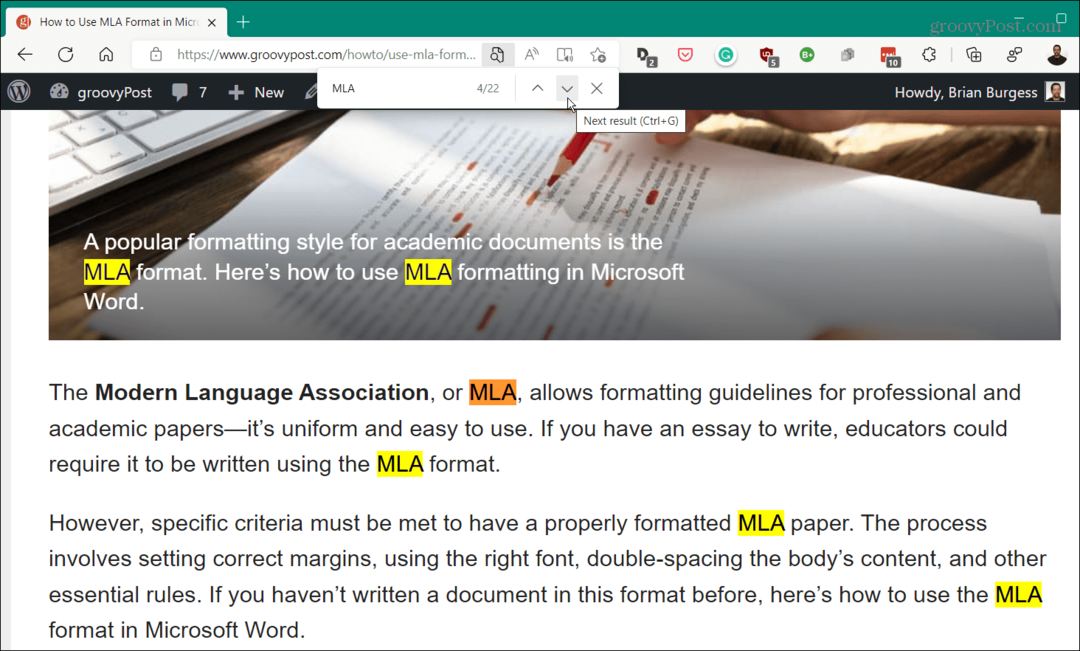
Norėdami tinklalapyje ieškoti konkretaus žodžio, naudokite meniu
Taip pat galite naudoti naršyklės meniu sistemą, kad tinklalapyje rastumėte konkretų žodį. Naršyklės meniu šiek tiek skiriasi, tačiau idėja yra ta pati visose pagrindinėse naršyklėse.
- Spustelėkite meniu mygtuką viršutiniame dešiniajame naršyklės kampe.
- Meniu pasirinkite „Rasti“ arba „Raskite puslapyje.”
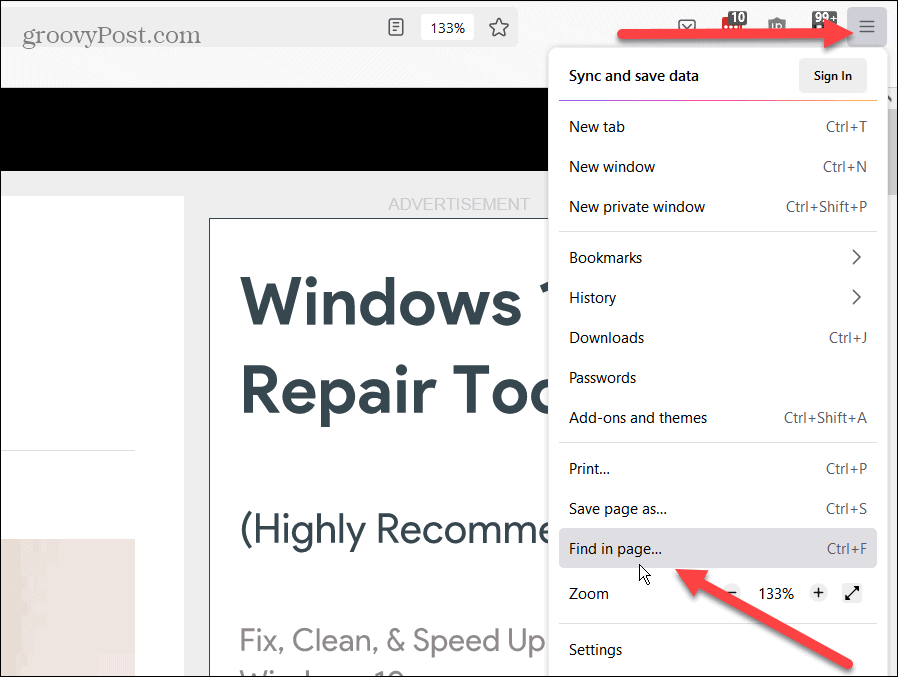
- Kaip ir naudojant spartųjį klavišą, atsidarys paieškos laukelis ir galėsite ieškoti reikalingo žodžio ar termino.
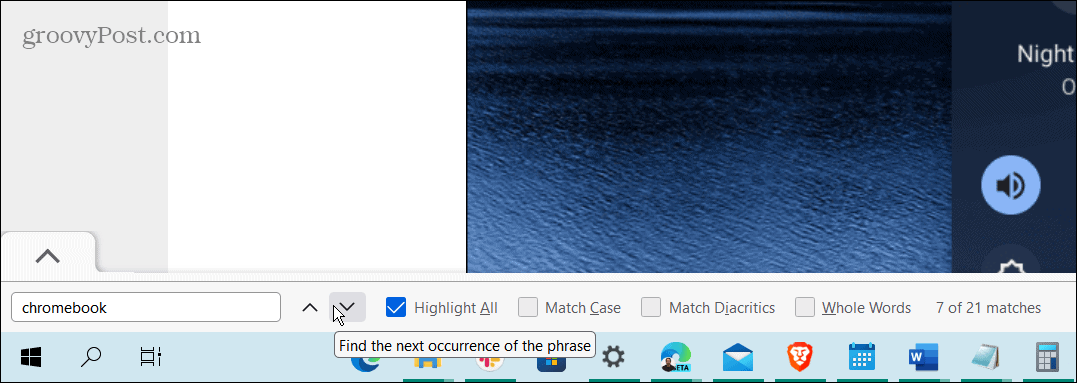
Verta paminėti, kad „Firefox“ paieškos laukas atsidaro apačioje ir jame yra papildomų paieškos funkcijų.
Kaip rasti konkrečius žodžius mobiliajame telefone
Telefono tinklalapyje galima ieškoti konkretaus žodžio, tačiau nėra sparčiojo klavišo.
Norėdami rasti konkrečius žodžius „Safari“ „iPhone“ įrenginyje:
- Paleiskite „Safari“ savo „iPhone“ ir bakstelėkite Bendrinimo mygtukas apačioje.
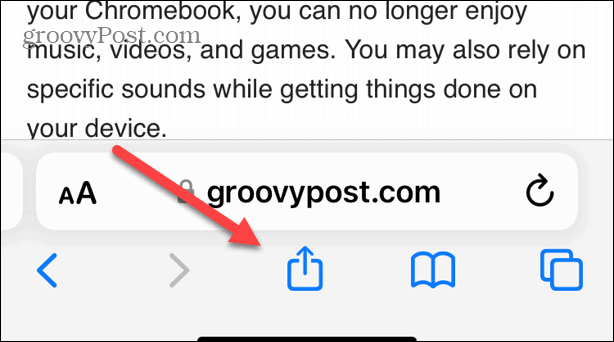
- Pasirinkite Raskite puslapyje iš meniu.
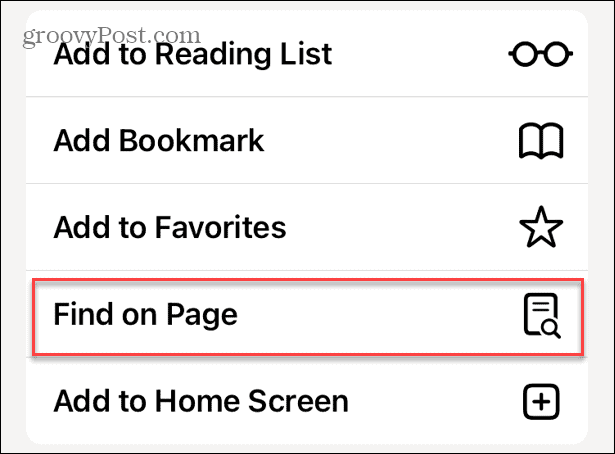
- Įveskite ieškomą žodį ir bakstelėkite Paieškos mygtukas klaviatūroje.
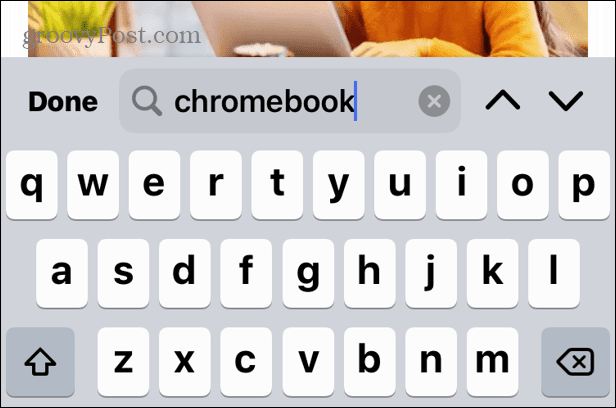
- Tinklalapyje matysite žodžių skaičių ir galite bakstelėti rodyklių aukštyn arba žemyn mygtukus, kad naršytumėte svetainėje.
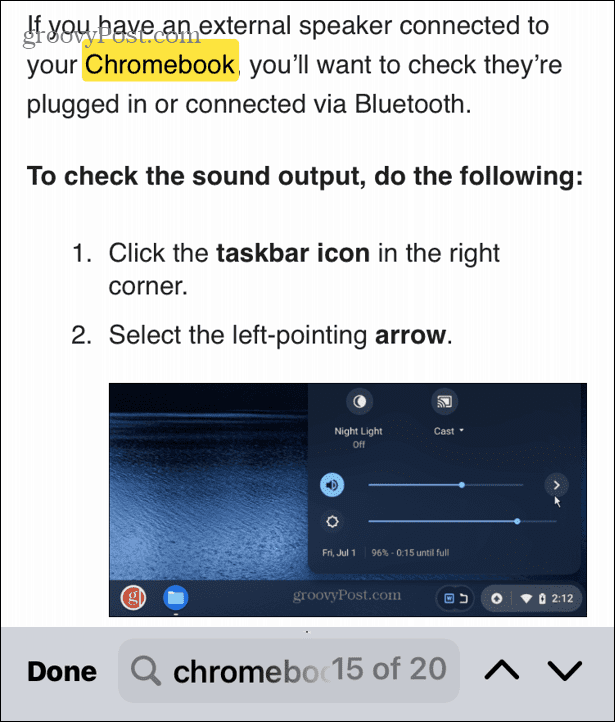
Žinoma, procesas šiek tiek skiriasi, jei naudojate alternatyvią naršyklę, pvz., "Chrome".
Jei norite rasti konkrečius žodžius „Chrome“ įrenginyje „iPhone“:
- Bakstelėkite trijų taškų mygtukas apatiniame dešiniajame naršyklės kampe.
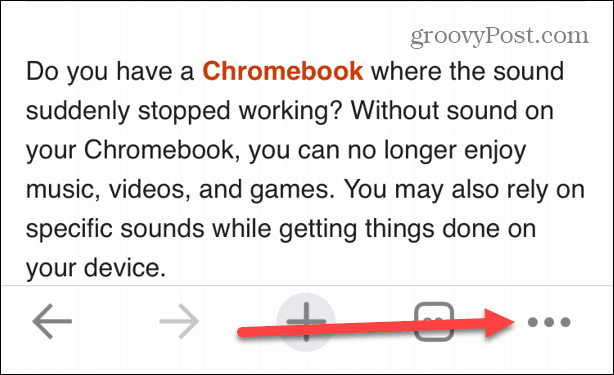
- Bakstelėkite Raskite puslapyje iš meniu.
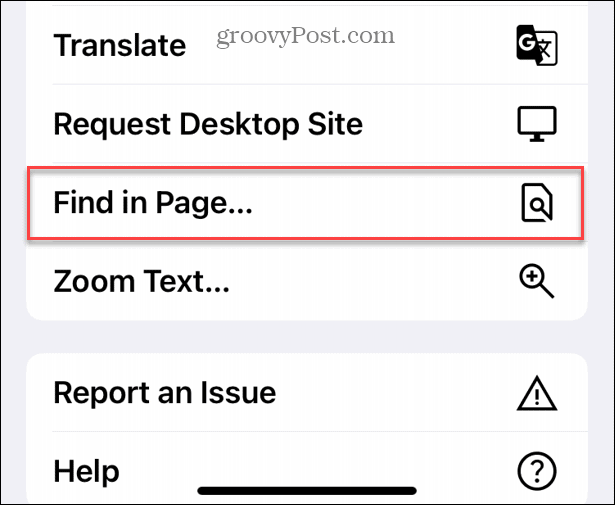
- Įveskite ieškomą terminą ir paspauskite Grįžti klaviatūroje.
- Bus rodomas to konkretaus žodžio numeris, o jūs galite bakstelėti rodyklę žemyn arba aukštyn, kad pereitumėte prie kito ar ankstesnio – kaip ir darbalaukyje.
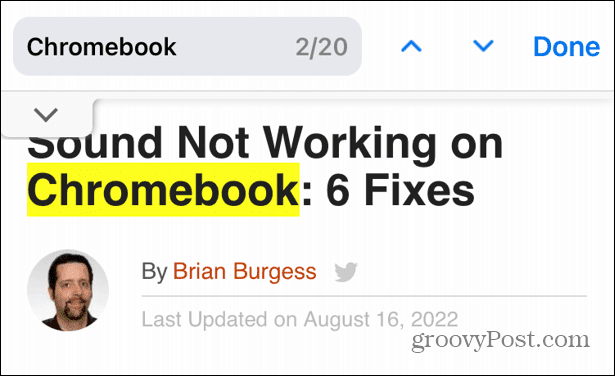
Veiksmai, kaip tai padaryti „Chrome“ sistemoje „Android“, yra gana panašūs. Šie veiksmai taip pat tinka ir kitoms „Chrome“ pagrįstoms naršyklėms mobiliesiems „Android“.
Jei norite rasti konkrečius žodžius „Chrome“ sistemoje „Android“:
- Bakstelėkite meniu mygtuką naršyklėje.
- Pasirinkite Raskite puslapyje ir ieškokite jums reikalingo žodžio.
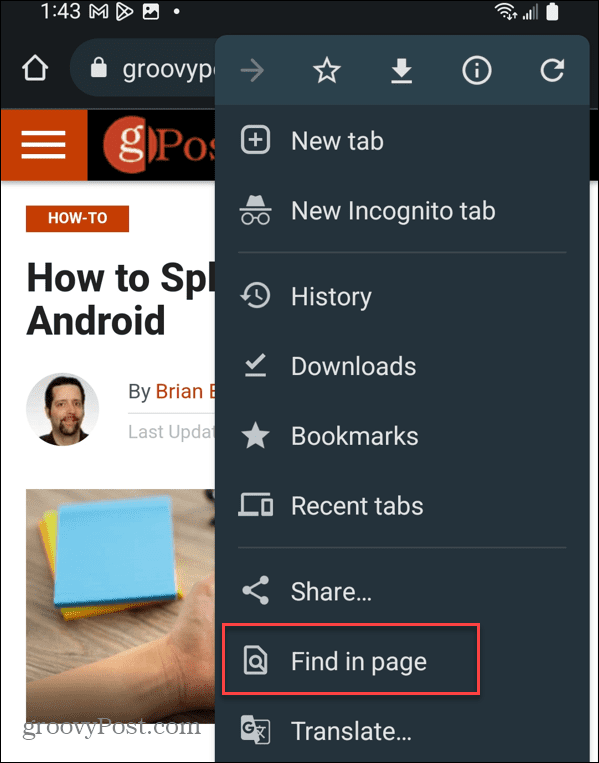
Žodžių paieška tinklalapyje
Jei daug tyrinėjate žiniatinklyje, labai svarbu turėti galimybę rasti konkretų žodį. Tai leidžia greičiau rasti vietas puslapyje ir suteikia paprastesnį tyrimo metodą. Be to, rasti tam tikrą terminą telefone yra patogus patarimas.
Kalbant apie darbalaukio naršykles, galbūt nenorėsite naudoti „Edge“ sistemoje „Windows“. Pavyzdžiui, galite sužinoti apie pakeisti numatytąją naršyklę į bet ką „Windows 11“.. Jei esate „Apple“ naudotojas, skaitykite apie svetainės įtraukimas į pagrindinį ekraną.
Kaip rasti „Windows 11“ produkto kodą
Jei jums reikia perkelti „Windows 11“ produkto kodą arba tiesiog jo reikia švariai įdiegti OS,...
Kaip išvalyti „Google Chrome“ talpyklą, slapukus ir naršymo istoriją
„Chrome“ puikiai išsaugo naršymo istoriją, talpyklą ir slapukus, kad optimizuotų naršyklės veikimą internete. Jos kaip...
Kainų suderinimas parduotuvėje: kaip gauti kainas internetu perkant parduotuvėje
Pirkimas parduotuvėje nereiškia, kad turite mokėti didesnę kainą. Dėl kainų atitikimo garantijų galite gauti nuolaidų internetu apsipirkdami...



